你是否也曾陷入这样的“绝境”:急着给老板或客户发几十张现场照片,结果微信一次只能发9张,一张张发不仅手酸,还疯狂刷屏,显得特别不专业?或者想把一次旅行的几百张美照发给家人,结果邮件提示附件超大,传半天还失败了?别急, 其实我们的手机早就自带了“一键打包”的隐藏神技,今天我就把这个能极大提升你效率的办法教会你!
我的朋友小琳,是一位刚入行的室内设计师。前阵子,她跟进的一个装修项目终于完工,她里里外外拍了一百多张细节图,准备发给甲方客户验收。她先是想用微信发,选了9张,发送,再选9张,再发送……客户的微信提示音响个不停,小琳自己都觉得不好意思了。她又想,干脆用邮件发原图吧,结果捣鼓了半天,附件因为太大(超过了邮箱25MB的限制)根本发不出去。眼看就要到约定的时间了,她急得像热锅上的蚂蚁。
其实,小琳遇到的窘境,是我们在数字化沟通中非常普遍的一个痛点。现在手机像素越来越高,一张照片动辄七八兆甚至更大,批量分享就成了一个大难题。 我们焦虑的,不仅仅是文件发不出去,更是这种技术障碍带来的无力感和对沟通效率的影响。我们希望自己的分享是高效、体面、有条理的,而不是被平台的限制搞得手忙脚乱、狼狈不堪。
当我告诉小琳,其实她的手机相册里就藏着“压缩打包”的功能时,她简直不敢相信。我们总以为“压缩文件”是电脑上才有的复杂操作,需要装专门的软件。但实际上,手机系统早已将这个功能“傻瓜化”了。 学会这个技巧,改变的不仅仅是发送文件的方式,更是我们处理数字信息的思维方式。它让我们从被动地接受平台限制,转变为主动地管理和优化我们的文件,让沟通变得清爽、专业,也更尊重接收方的时间——谁会喜欢连续收到几十条图片消息,而不是一个整洁的压缩包呢?
展开全文
好了,关键的实操部分来了!其实,我们常说的“压缩打包”,包含了两层意思:一是**“打包” ,把一堆文件装进一个“箱子”(压缩包)里,方便一次性传输;二是“压缩”**,把每个文件乃至整个“箱子”的体积变小。下面我分场景教你怎么做:
场景一:只是想一次性发很多照片,不太在意画质(最常用)
这是最简单的“打包”操作,绝大多数安卓手机和苹果手机都支持:
在弹出的菜单里,仔细寻找【 压缩】、【 生成压缩文件】或【 添加到ZIP文件】这样的选项,点击它。
手机会自动把这些照片打包成一个.zip格式的压缩文件,并保存在你的【 文件管理】App里。
现在,你只需要把这个 单独的压缩包文件通过微信、QQ或者邮件发给对方就行了!对方下载后解压,就能看到所有照片。
场景二:照片太多,打包后文件依然很大,需要先“瘦身”再打包
这就需要先“压缩”再“打包”了,这里分享一个微信的妙用:
在微信里找到【 文件传输助手】,像跟朋友聊天一样,点击“+”号,选择相册里的照片, 一次选9张,发送。( 注意:千万不要勾选左下角的“原图”选项!)
重复这个步骤,把所有照片都发一遍。这样经过微信发送的照片,体积会被自动压缩到原来的几分之一,但清晰度日常看也完全足够。
最后,回到你的相册,找到这些刚保存的“瘦身版”照片,再按照 场景一的方法把它们打包成一个压缩包。这样得到的压缩包体积会小非常多!
掌握了这个小技巧,无论是工作交接还是生活分享,你都能显得从容又专业。它就像我们生活中的收纳术一样,不仅让手机空间更整洁,也让我们的数字沟通变得更有条理。快去试试吧!返回搜狐,查看更多